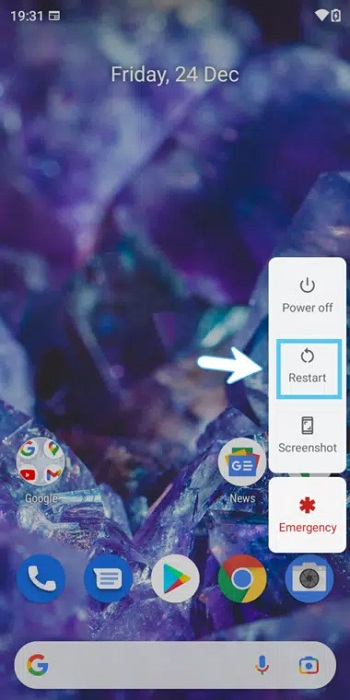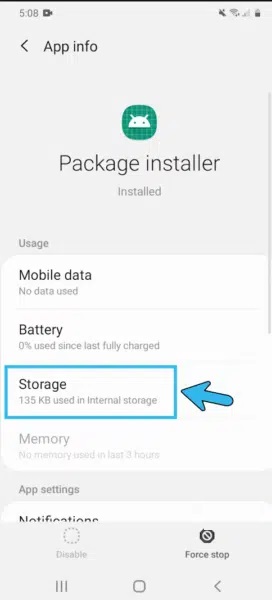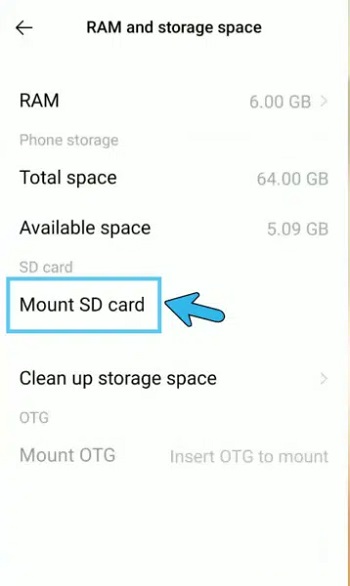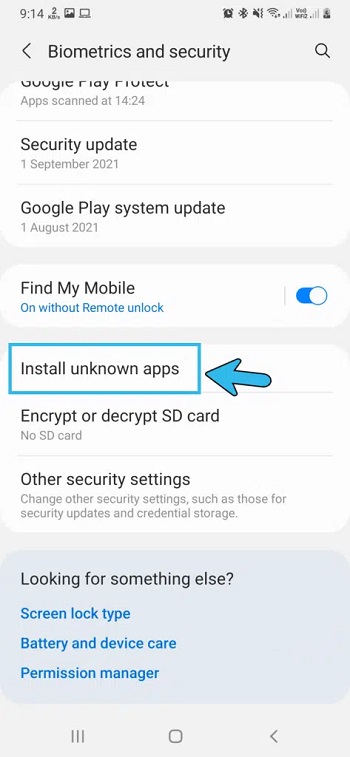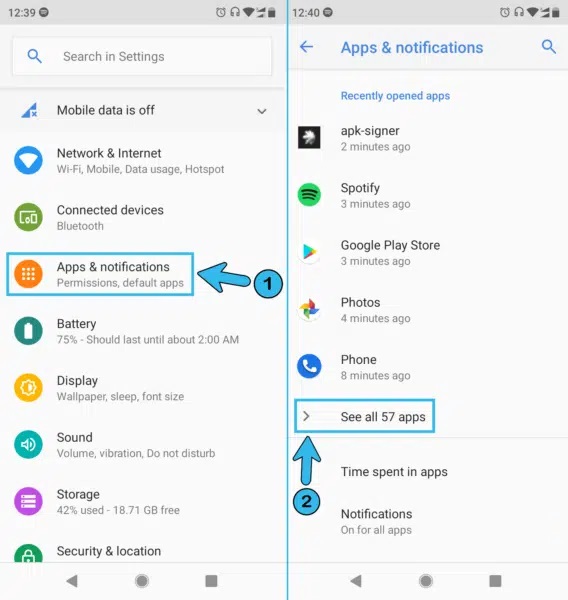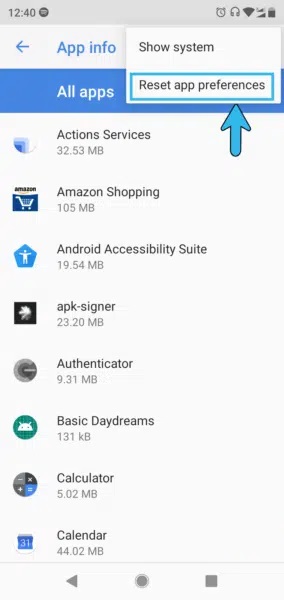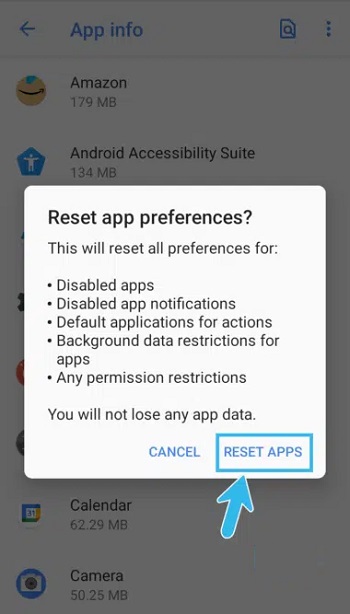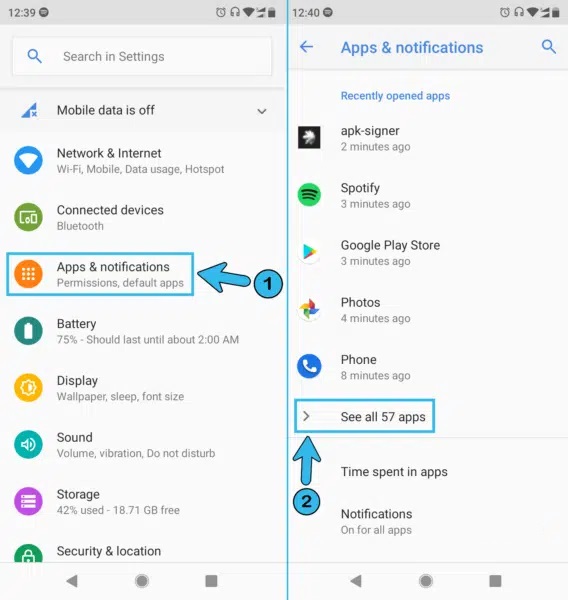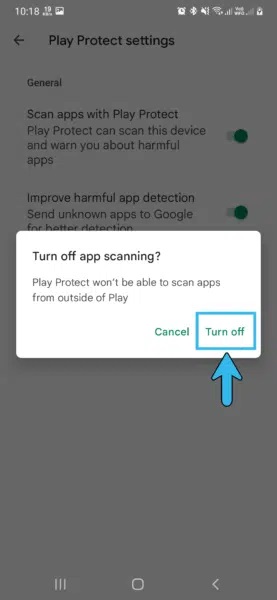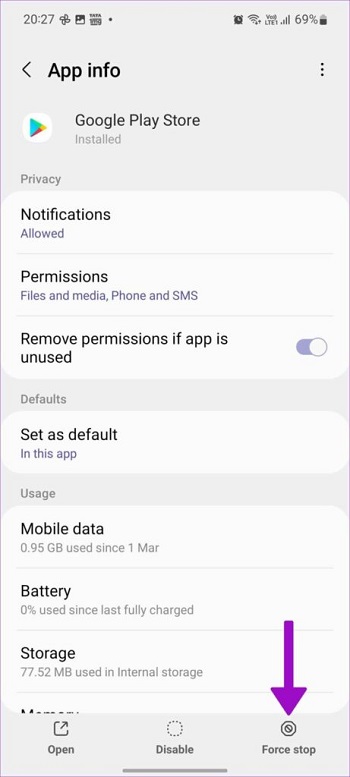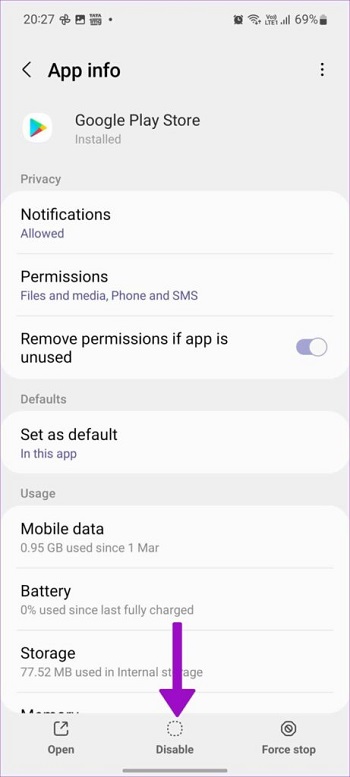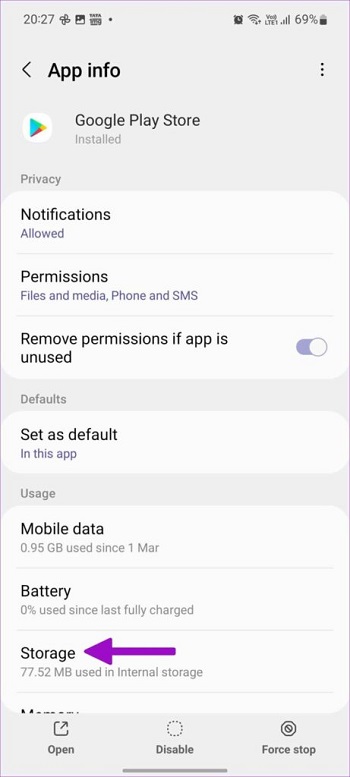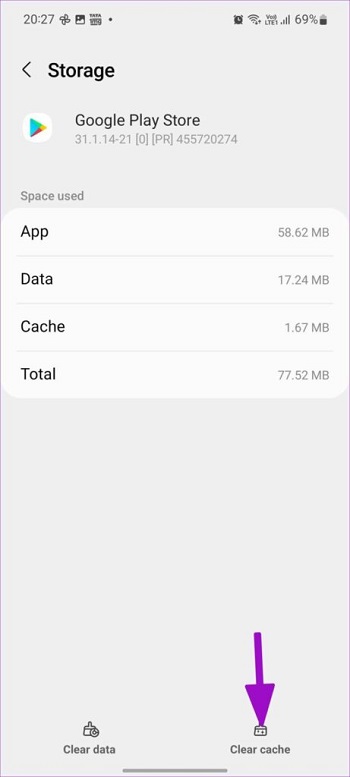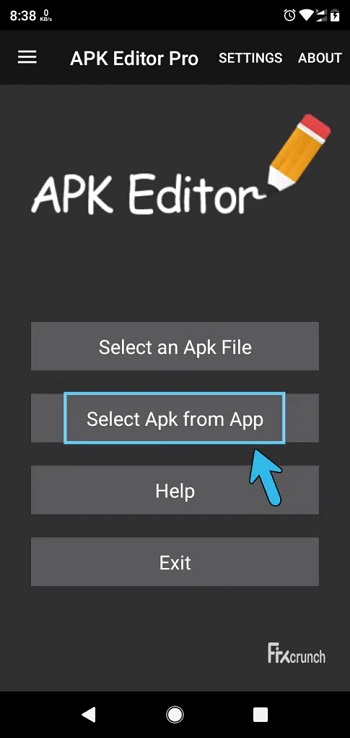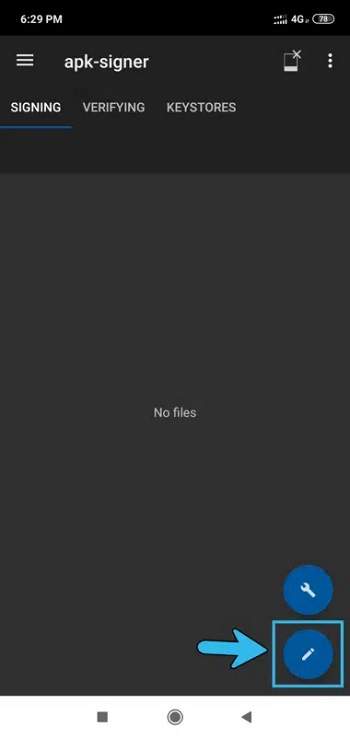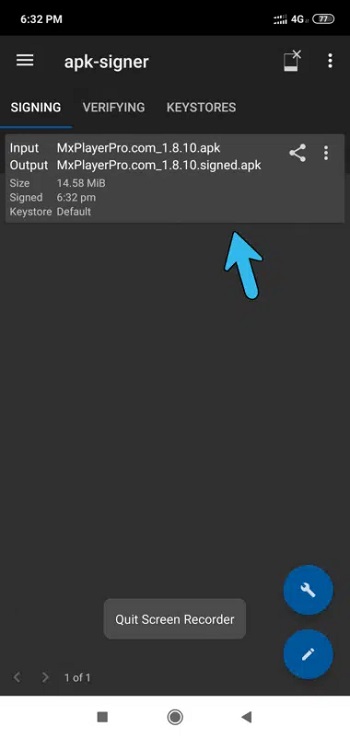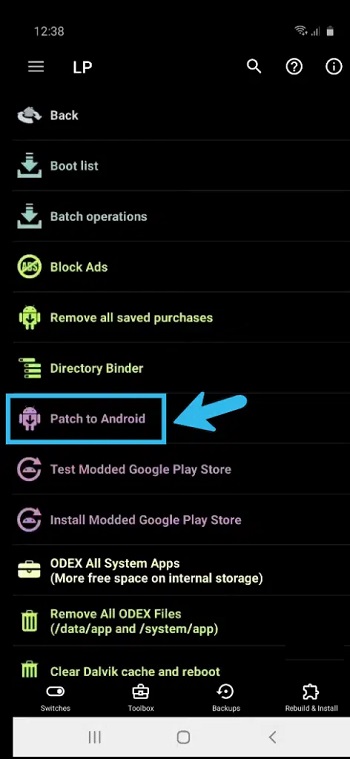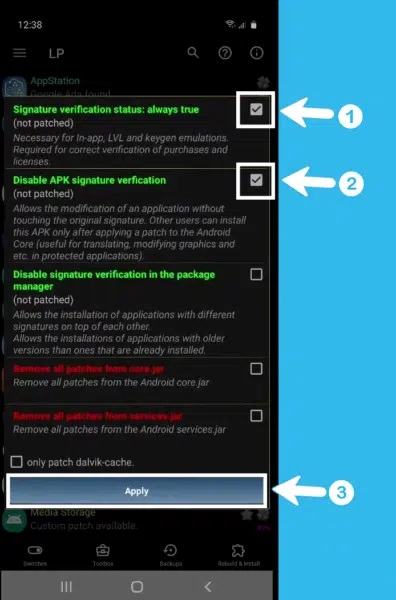ربما ، عند محاولة تثبيت برنامج جديد ، تواجه رسائل خطأ مثل App Not Installed Error. 🛑 في تدريب 22 طريقة لحل مشكلة عدم تثبيت التطبيق على Android اليوم ، يمكنك إيجاد حلول مختلفة وتجاوز رسائل الخطأ هذه.
أسباب عدم تثبيت التطبيق على Android
Your Android Can't Install Apps? Here's the Fix! (22 Solutions)
عادةً ما يتم حل خطأ عدم تثبيت التطبيق على Android عن طريق إعادة تشغيل الجهاز أو حذف التطبيق وإعادة تثبيته. ولكن إذا كانت هناك مشكلة أكثر خطورة ، فيجب أن تجد أولاً السبب الجذري للمشكلة. في ما يلي سوف نشرح أولاً أسباب عدم تثبيت البرنامج على Android ، وبعد ذلك سنبدأ في شرح الطرق المتاحة.
ما سبب عدم تثبيت البرنامج على أندرويد؟
هناك عدة أسباب لعدم تثبيت البرنامج على Android ، ولكن أكثرها شيوعًا هي:
- تحميل غير مكتمل للبرنامج ، تلف ملف التثبيت
- بعض العناصر مفقودة في ملف التثبيت
- استخدم نوع البرنامج القديم والقديم
- التطبيق غير مدعوم من قبل نظام التشغيل Android الخاص بك
- لا توجد ذاكرة داخلية كافية على جهاز Android الخاص بك
- لم يتم تركيب بطاقة الذاكرة بشكل صحيح
- لقد قمت بتعطيل ميزة تثبيت التطبيقات من مصادر غير معروفة في إعدادات هاتفك
- تحديد أولويات التطبيق بشكل خاطئ وتقييد البيانات في الإعدادات وإذن التطبيق غير المناسب
- يحظر Google Play Protect التطبيق في الخلفية
يمكن أن تحدث مشكلة عدم تثبيت البرنامج في Android 11 أو 12 أو 13 أو أي إصدار آخر بسبب أحد الأسباب المذكورة أعلاه ، ولكن يمكنك تجربة الطرق التالية وحل المشكلة. سنبدأ بأبسط الطرق أولاً.
تحقق من اتصالك بالإنترنت
عندما يكون هاتفك متصلاً بشبكة Wi-Fi بطيئة ، فقد يؤدي ذلك إلى عملية تنزيل معطلة أو غير مكتملة. يمكن أن تؤدي أي أخطاء أثناء عملية التنزيل إلى مشاكل في التثبيت.
يمكنك استخدام fast.com والتحقق من سرعة الإنترنت.
أعد تشغيل هاتفك
لا تؤدي إعادة تشغيل جهاز Android إلى إصلاح الأخطاء الشائعة فحسب ، بل تحافظ أيضًا على عمر البطارية. في حالة تلف ذاكرة جهازك ، يمكنك أن تكون على يقين تقريبًا من أنه لن يتم تثبيت APK وأن هاتفك سيتجمد. يمكن أن يؤدي الإطلاق مرة واحدة على الأقل في الأسبوع إلى حل هذه المشكلة بشكل فعال.
ثم اضغط مع الاستمرار على زر الطاقة لمدة 3 ثوانٍ (في بعض الطرز ، قد تحتاج إلى الضغط على زري الطاقة ومستوى الصوت).
الآن سترى عدة خيارات أمامك ، انقر فوق Restart.
ستتم إعادة تشغيل جهاز Android الخاص بك وعلى الأرجح سيحل مشكلة عدم تثبيت التطبيق.
استخدم وضع الطائرة
أسهل طريقة أخرى هي استخدام وضع الطائرة. سيؤدي هذا إلى تعليق جميع إشارات الإرسال التي يحاول الجهاز استقبالها. على الشاشة الرئيسية لهاتفك ، اسحب لأسفل من الأعلى وقم بتنشيط وضع الطائرة. بعد بضع ثوانٍ ، قم بتعطيله وتابع تثبيت البرنامج.
أثناء التثبيت ، قد ترى الرسالة Blocked by Play Protect. اضغط على Details وحدد Install anyway.
برامج عفا عليها الزمن سبب عدم تثبيت البرنامج على هواتف سامسونج و ...
يمكن أن يتداخل استخدام البرامج والأدوات القديمة مع تشغيل البرامج الأخرى ويمكن أن يتسبب في كثير من الأحيان في مشكلة عدم تثبيت التطبيق على هواتف Samsung و Huawei و Xiaomi وما إلى ذلك.
انتقل إلى إعدادات هاتفك واضغط على Apps.
ابحث عن البرامج التي تبدو مشبوهة أو التي لم تعد بحاجة إليها وقم بإزالتها.
البرامج المعطلة ، سبب عدم تثبيت البرنامج على Huawei و Xiaomi وما إلى ذلك.
وغني عن القول ، أن التطبيقات التالفة هي المشكلة الأكثر شيوعًا التي تمنع عادةً تثبيت التطبيقات على هاتف Android.
حاول تنزيل البرنامج المطلوب من متجر Google Play أو أي موقع موثوق به (SSD Encrypted).
انقل ملف APK من بطاقة الذاكرة إلى ذاكرة الهاتف.
قم بتثبيت البرنامج من الذاكرة الداخلية وأعد تشغيل الهاتف قبل فتحه.
إذا كنت لا تزال ترى أخطاء مثل App Not Installed Error ، فقم بإلغاء تثبيت التطبيق واستخدم مصدرًا موثوقًا آخر مثل APKMirror أو APKPure .
لاحظ أنه إذا لم تتمكن من تثبيت تطبيقات او العاب XAPK، يمكنك مشاهدة موضوع حول كيف تثبيت العاب بصيغة XAPK للاندرويد طريقة تنصيب تطبيقات XAPK كيفية تثبيت العاب XAPK حل مشكله تثبيت XAPK.
ملف التثبيت تالف ، سبب عدم تثبيت البرنامج على Android 11 و 12 و 13 و 24 و 15
يُعد Package installer هو برنامج النظام الرئيسي الذي يقوم بتثبيت البرنامج على هاتف Android الخاص بك. يمكن أن يؤدي حذف الملفات المؤقتة Package installer التالفة إلى حل مشكلة عدم تثبيت البرنامج بشكل فعال ، لهذا:
انتقل إلى إعدادات هاتفك وحدد Apps.
في قسم Apps ، انتقل إلى Package Installer. (بالطبع ، قبل هذه الخطوة ، يجب عليك تمكين Show System Apps)
في قسم Package Installer ، انتقل إلى Storage.
انقر الآن على Clear Data لحذف بيانات حزمة التثبيت الكاملة.
تابع الآن تنزيل البرنامج المطلوب وتثبيته مرة أخرى.
إصدار APK غير متوافق أو قديم هو سبب عدم تثبيت التطبيق من Google Play
يمكن أن تمنع الإصدارات القديمة والقديمة من التطبيق تثبيتها على الإصدارات الأحدث من Android. على سبيل المثال ، يواجه العديد من الأشخاص مشكلة عدم تثبيت WhatsApp حتى عند تنزيل إصدار أقدم من WhatsApp على جهاز Android الخاص بهم. لإصلاح التطبيق الذي لم يتم تثبيته على Android:
احذف الإصدارات القديمة من التطبيق وقم بإلغاء تحديد Keep App Data إن أمكن.
أعد تشغيل جهازك وقم بتنزيل أحدث إصدار من التطبيق وتثبيته.
عدم السماح بتثبيت التطبيق على Android بسبب نقص الذاكرة
إذا كنت ترغب في تثبيت تطبيق بسعة 1 جيجابايت ، فمن المستحسن أن يكون لديك مساحة خالية تبلغ 2 جيجابايت على الأقل على جهازك. ولكن إذا كنت لا تزال تواجه عدم وجود إذن لتثبيت التطبيق على Android ، فاتبع الخطوات التالية:
أدخل إعدادات هاتفك وحدد Apps & Notifications. اضغط على Apps.
حدد البرامج غير المستخدمة واضغط على زر Delete او Uninstall.
انقل ملفات الصوت أو الفيديو الضخمة من الذاكرة الداخلية إلى بطاقة الذاكرة.
انتقل إلى Phone Manager وامسح ذاكرة التخزين المؤقت.
لا يمكنك تثبيت برنامج جديد إلا بعد إفراغ الذاكرة.
مكان تخزين خاطئ أو بطاقة الذاكرة غير مثبتة
يمكن أن يظهر خطأ عدم تثبيت التطبيق على Android عندما تختار موقع التخزين الخاطئ أو لم تقم بتثبيت بطاقة الذاكرة بشكل صحيح. تعمل بشكل أفضل عند تثبيت التطبيقات على الذاكرة الداخلية ، على الرغم من أن بعض التطبيقات تدعم التثبيت مباشرة على بطاقة الذاكرة. إذا كنت لا تزال ترغب في تثبيت البرنامج على بطاقة الذاكرة الخاصة بك ، فاتبع الخطوات التالية:
أدخل إعدادات هاتفك وحدد Storage او Memory.
قم بالتمرير لأسفل وحدد Storage Info.
الآن اضغط على Mount SD Card.
أعد تشغيل جهازك وأعد تثبيت البرنامج على بطاقة الذاكرة الخاصة بك.
عدم نشاط الموارد غير المعروفة هو سبب عدم تثبيت البرنامج على Android 12 والإصدارات الأخرى
بشكل افتراضي ، يتم تعيين هاتفك بطريقة لا يمكنك تنزيل التطبيقات من مصادر أخرى غير متجر Google Play. هذا لأنه يمكنك تنزيل برامج من مواقع غير معروفة يمكنها إنشاء ثغرات أمنية. إذا كنت ترغب في تنزيل تطبيقات APK من مواقع مختلفة ، فيمكنك الانتقال إلى إعدادات هاتفك وتحديد خيار Lock Screen and Security.
قم بالتمرير لأسفل وتمكين Install from Unknown Sources. أعد تشغيل جهازك.
قم بإلغاء تثبيت الإصدار السابق من البرنامج وتثبيت البرنامج مرة أخرى.
إعادة ضبط إعدادات البرنامج وإصلاح مشكلة عدم تثبيت البرنامج على Xiaomi و Huawei وما إلى ذلك.
لا تؤدي إعادة تعيين إعدادات التطبيق إلى إزالة حدود البيانات فحسب ، بل تؤدي أيضًا إلى إعادة تعيين بيانات الخلفية بالكامل ، وفي معظم الأحيان يمكن أن يساعد ذلك في إصلاح مشكلة عدم تثبيت التطبيق على Xiaomi و Huawei وما إلى ذلك.
لذا انتقل إلى إعدادات هاتفك وحدد Apps & Notifications.
اضغط على APP وانتقل لأسفل للعثور على النقاط الثلاث أو خيار More.
حدد Reset App Preferences.
اضغط على Agree او Continue ثم حدد زر Reset.
كيف يتم تثبيت البرامج التي لا يتم تثبيتها؟ بإعطاء الإذن
يمكن أن يظهر App Not Installed Error حتى بعد التثبيت الأولي للحزمة. لا يمكنك استخدام البرنامج حتى تقوم بتعديل ترخيص البرامج وحتى إذا ظهرت أيقونة البرنامج على الشاشة الرئيسية ، فلن يعمل البرنامج . لذلك اتبع الخطوات أدناه:
انتقل إلى إعدادات هاتفك وحدد Apps. انقر فوق See All Apps إذا كان لديك عدد كبير جدًا من التطبيقات.
حدد التطبيق الذي تريده واضغط على Permission.
عندما تظهر النافذة المنبثقة ، حدد Allow.
أعد تشغيل جهازك الآن وانقر على أيقونة البرنامج لفتحه.
تعطيل Google Play Protect وإصلاح مشكلة App Not Installed على Samsung و ...
Google Play Protect هي ميزة تم تقديمها رسميًا مع إصدار Nougat. على الرغم من أنه كان متاحًا أصلاً منذ Marshmallow. للحفاظ على أمان جهازك ، تحظر هذه الميزة التطبيقات غير المصرح بها ولكن يمكنك تعطيلها.
افتح متجر Google Play واضغط على صورة ملفك الشخصي.
قم بالتمرير لأسفل وحدد Play Protect.
ابحث عن Scan Apps with Play Protect وقم بتعطيلها.
أعد تشغيل جهازك وقم بتثبيت التطبيق مرة أخرى.
لا تقم أبدًا بتثبيت البرنامج على بطاقة ذاكرة
على الرغم من أن أحدث بطاقات الذاكرة من الفئة 10 تدعم سرعات نقل ممتازة ، إلا أنها لا تتطابق مع سرعة وأداء ذاكرتك الداخلية. لذلك ، فهو دائمًا الخيار الأفضل لتثبيت التطبيقات في الذاكرة الداخلية لجهاز Android الخاص بك.
قد تحتوي بطاقات الذاكرة أيضًا على ملفات تالفة أو مصابة يمكن أن تعرض ملفات التثبيت للخطر. قد يتجمد التطبيق أيضًا في الخلفية.
عدم تثبيت التطبيق من Google Play
عندما لا يعمل متجر Google Play على Android بشكل صحيح ولا يسمح لك بتثبيت التطبيق ، يمكنك استخدام الإيقاف القسري . ابحث عن تطبيق متجر Google Play مع الاستمرار بإصبعك عليه حتى تظهر قائمة معلومات التطبيق ، انقر فوق i
وحدد Force stop.
قم بإلغاء تثبيت تحديث Google Play Store
إذا كنت لا تزال غير قادر على تثبيت التطبيق من متجر Google Play ، فيمكنك حذف تحديثاته الأخيرة. ضع إصبعك على أيقونة متجر Google Play لرؤية أيقونة i من القائمة. اضغط على هذه الأيقونة.
حدد قائمة النقاط الثلاث في الزاوية العلوية.
حدد Uninstall Updates.
تفعيل وإلغاء تنشيط Google Play لإصلاح مشكلة عدم تثبيت التطبيق
مهما كان سبب عدم تثبيت التطبيق من Google Play ، يمكنك استخدام هذه الطريقة لتنشيط وإعادة تنشيط متجر Google Play لحل المشكلة. يمكنك أيضًا استخدام افضل 10 متاجر لتنزيل التطبيقات أو الألعاب وتثبيتها على Android بدون Google Play .
ضع إصبعك على أيقونة متجر Google Play لرؤية أيقونة i من القائمة. اضغط على هذه الأيقونة.
انقر الآن على Disable وقم بتمكينه بعد دقيقة أو دقيقتين.
امسح ذاكرة التخزين المؤقت لتطبيق Google Play
يجمع Google Play Store ملفات ذاكرة التخزين المؤقت لتذكر محفوظات البحث والتفاصيل الشخصية. قد تلاحظ أخطاء التثبيت عندما يجمع البرنامج ذاكرة تخزين مؤقت تالفة. اتبع الخطوات أدناه لحذف Google Play Store:
انتقل إلى قائمة معلومات Google Play.
حدد Storage.
حدد Clear cache.
إذا لم تنجح أي من الطرق المذكورة أعلاه ، فهناك ثلاثة حلول أخرى يمكنك تجربتها ، ولكن يجب عليك نسخ بياناتك احتياطيًا.
قم بتغيير رموز التطبيق باستخدام APK Editor Pro
APK Editor Pro هو تطبيق 9 ميجا بايت يمكنه تعديل التطبيقات المثبتة على جهازك. هذه الطريقة مناسبة للأشخاص الذين لديهم مهارات عالية. إذا لم تتمكن من تغيير ترخيص التطبيق وموقع التثبيت من الإعدادات العامة لجهازك ، فسيساعدك هذا التطبيق على:
قم بتنزيل وتثبيت APK Editor Pro على جهاز Android الخاص بك.
افتح التطبيق وحدد APK من خيار التطبيق.
انتقل إلى التطبيق الذي تريده واضغط على خيار Common Edit.
قم بتغيير موقع التثبيت إلى Internal Only.
حدد Save لحفظ التغييرات. أعد تشغيل هاتفك وقم بتثبيت التطبيق.
أعد تسجيل الدخول باستخدام Apk-Signer
إذا واجهت مشكلة عدم تثبيت التطبيق على Android 13 أو 12 أو 11 ، فيمكنك استخدام تطبيق Apk-Signer. Apk-Signer هو تطبيق مرخص يمكنه تسجيل ملفات APK بسرعة على جهاز Android الخاص بك. يدعم التطبيق أيضًا نظام توقيع V2 ، والذي لا يزيد السرعة الإجمالية فحسب ، بل يعزز التكامل أيضًا.
قم بتنزيل وتثبيت تطبيق Apk-Signer من متجر Google Play.
افتح التطبيق وانتقل إلى لوحة القيادة.
قم بالتمرير لأسفل لرؤية رمز القلم الرصاص.
اضغط على أيقونة القلم الرصاص لفتح مدير الملفات الخاص بك.
حدد التطبيق الذي تريده من القائمة ، وانتقل لأسفل للعثور على زر Save.
اضغط على خيار Signed لتثبيته على جهازك.
إصلاح مشكلة عدم تثبيت التطبيقات على Android باستخدام Lucky Patcher (الهواتف التي تم الوصول إلى صلاحيات الروت فقط)
تعمل هذه الطريقة فقط مع الهواتف التي تم عمل روت لها والتي يمكنها تثبيت أحدث إصدار من Lucky Patcher. يوصى بعمل نسخة احتياطية من بياناتك قبل استخدام هذا البرنامج.
قم بتنزيل وتثبيت Lucky Patcher .
افتح التطبيق واضغط على Toolbox.
حدد خيار Patch to Android لفتح مربع اختيار.
حدد كلاً من حالة التحقق من التوقيع Signature Verification status always true و Disable apk Signature Verification.
انقر فوق Apply وأعد تشغيل جهازك.
الاسئلة المتداولة
لماذا لا يمكنني تثبيت تطبيق معين؟
قد يكون هناك مشكلة في التطبيق نفسه أو في توافقه مع جهازك.
هل يمكنني تثبيت تطبيقات من مصادر غير معروفة؟
نعم، يمكنك ذلك، ولكن يجب أن تكون حذرًا وتثبيت التطبيقات من مصادر موثوقة فقط.
ما هي المخاطر المرتبطة بتثبيت تطبيقات من مصادر غير معروفة؟
قد تحتوي هذه التطبيقات على فيروسات أو برامج ضارة يمكن أن تضر بجهازك.
ماذا أفعل إذا لم تنجح أي من هذه الحلول؟
إذا استمرت المشكلة، فمن المستحسن الاتصال بخدمة دعم الجهاز الخاص بك.
التلخيص
بعد استعراضنا لـ 22 طريقة لحل مشكلة "Apps Not Installing" على الأندرويد، نكون قد غطينا معظم الأسباب والحلول المحتملة لهذه المشكلة الشائعة. من المهم تذكر أن السبب وراء هذه المشكلة قد يختلف من جهاز لآخر ومن تطبيق لآخر، لذلك قد تحتاج إلى تجربة عدة حلول قبل العثور على الحل المناسب.
الختام
ختامًا، نأمل أن يكون هذا الدليل الشامل قد ساعدك في حل مشكلة عدم تثبيت التطبيقات على هاتفك الأندرويد. تذكر أن الصبر والممارسة هما مفتاح حل أي مشكلة تقنية.
تعليقاتكم واقتراحاتكم؟
نأمل أن تكون قد تمكنت من تثبيت تطبيقك المفضل على هاتف Android الخاص بك من خلال تعليم 22 طريقة لعدم تثبيت التطبيق على Android اليوم. إذا كنت تعرف طريقة أخرى ، لديك رأي أو اقتراح ، يمكنك مشاركته معنا في قسم التعليقات في هذه المقالة.